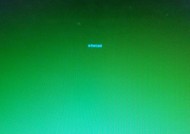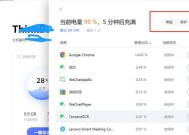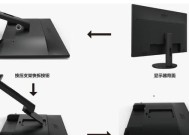电脑显示器音量按钮失灵怎么解决?
- 数码百科
- 2025-03-30
- 13
- 更新:2025-03-17 12:53:44
电脑显示器音量按钮失灵怎么解决?随着信息技术的迅猛发展,电脑已成为我们工作和生活中不可或缺的一部分。然而,在日常使用中,难免会遇到一些小故障,比如显示器上的音量按钮突然失灵,这无疑会给我们带来不便。本文将为您提供一些详细的解决步骤和技巧,帮助您快速找到问题原因并修复它。
一、了解显示器音量按钮的工作原理
在开始解决问题之前,我们需要了解显示器的音量按钮是如何工作的。实际上,大多数显示器内置的音量调节按键是通过与电脑系统的信息交互来控制声音输出的。当按钮失灵时,可能是由于硬件问题、驱动问题或是软件设置不当造成的。

二、检查硬件连接
1.确认连接线是否松动或损坏
我们应该检查显示器与电脑之间的连接线缆是否牢固连接,包括电源线和信号线(如HDMI、VGA、DP等)。有时候,松动的连接也可能导致功能异常。
2.确认扬声器或耳机是否正常工作
若使用外接扬声器或耳机,确保它们本身没有故障,并且已经正确连接到显示器的音频输出接口。
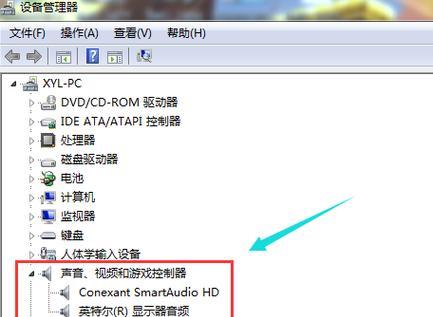
三、软件设置检查
1.查看系统设置
在Windows系统中,可以通过“控制面板”或“设置”中的“声音”选项检查当前的音频设备是否设置正确,且没有被静音。同时,确认是否有可用的更新或驱动程序需要安装。
2.尝试更新或回滚声卡驱动
声卡驱动的不兼容或损坏也可能导致音量按钮失灵。通过设备管理器,可以先尝试更新声卡驱动,若问题依旧,可以尝试回滚到之前的版本。
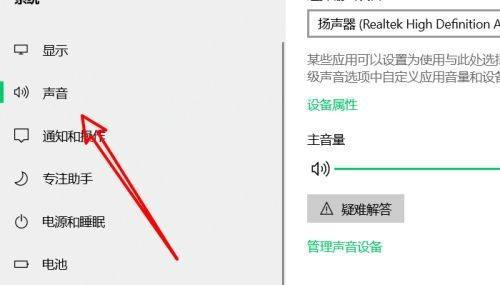
四、系统故障排除
1.使用Windows内置的故障排除工具
Windows操作系统内置的“故障排除”工具是一个实用的功能,可帮助用户快速识别并解决多种常见的电脑问题。针对音频问题,可以通过“硬件和设备”故障排除来检查问题所在。
2.手动排查系统级问题
如果上述方法无效,建议手动检查系统级的设置,比如服务设置中的WindowsAudio和WindowsAudioEndpointBuilder是否处于运行状态。
五、物理按键检测
如果怀疑是音量按钮硬件故障,可以尝试以下方法:
1.轻微清洁按键
用干净的软布或棉花棒轻轻擦拭音量按钮周围的灰尘,有时候灰尘或脏污可能会引发问题。
2.尝试使用其他设备测试按键
若条件允许,可以将显示器连接到另一台电脑上,测试音量按钮是否能够正常工作。这样可以确认问题是否出在显示器本身。
六、联系专业维修人员
若以上步骤均未能解决问题,或者您不确定如何进行下一步操作,建议联系显示器的制造商或专业的电脑维修服务进行检查和维修。
电脑显示器音量按钮失灵是一个常见问题,不过无需过于担忧。通过本文的指导,您应该已经掌握了基本的诊断和处理方法。记住,在处理过程中,保持耐心,并按照逻辑步骤逐一排查,往往可以找到问题症结所在。如果自己不能处理,寻求专业帮助也是一个明智的选择。希望您能够顺利解决显示器音量按钮失灵的问题,享受顺畅的电脑使用体验。